Wir wissen, wie mühsam es sein kann, einen Zeitplan für die Veröffentlichung von Beiträgen einzuhalten, vor allem, wenn Sie ein Publikum von aktiven B2B-Profis auf LinkedIn haben.
Daher ist es wichtig, regelmäßig Beiträge auf LinkedIn zu veröffentlichen, wenn Sie dieses wichtige Segment Ihrer Zielgruppe bei der Stange halten wollen.
Deshalb kann die automatische Veröffentlichung Ihrer WordPress-Beiträge auf LinkedIn Ihr Leben sehr viel einfacher machen. Indem Sie diesen Prozess automatisieren, können Sie sicherstellen, dass Ihr Publikum immer Ihre neuesten Updates erhält, ohne zusätzlichen Aufwand.
In diesem Artikel zeigen wir Ihnen, wie Sie WordPress-Beiträge automatisch auf LinkedIn veröffentlichen können.
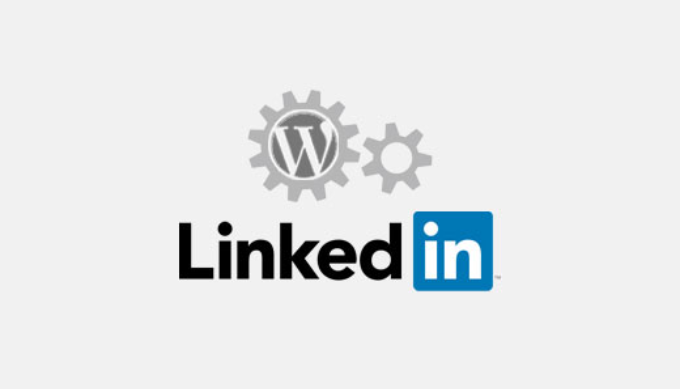
Warum Inhalte auf LinkedIn veröffentlichen?
Vielleicht denken Sie bei LinkedIn an den Ort, an dem veraltete Kollegen aus früheren Arbeitsverhältnissen Sie für Ihre Microsoft-Kenntnisse loben oder an dem Sie alten Freunden zu ihren Arbeitsjubiläen gratulieren.
Aber LinkedIn ist so viel mehr. Es hat sich zu einer leistungsstarken Networking-Plattform entwickelt. Anstatt endlos Fremde anzusprechen, sollten Sie Ihre Zielgruppe zu Ihnen kommen lassen.
Wie?
Wie das Sprichwort sagt: “Wenn du es baust, werden sie kommen”.
Die Schaffung einer Marke schafft Vertrauen und belegt die Kompetenz in Ihrem Bereich. Im Gegensatz zu regulären sozialen Beiträgen auf LinkedIn sind Sie nicht auf ein Zeichenlimit beschränkt.
In einem Blog-Beitrag können Sie Ihre Ideen in vollem Umfang darlegen und Ihre Genialität voll entfalten.
Darüber hinaus hat LinkedIn über 1 Milliarde Benutzer in über 200 Ländern.
Wenn Sie gute Inhalte veröffentlichen, wächst Ihre Leserschaft. Dies kann die Wahrscheinlichkeit erhöhen, dass Menschen Sie mögen, teilen und sich mit Ihnen verbinden. Und wenn sich Ihr Netzwerk mit Ihren Inhalten auseinandersetzt, sehen auch weniger enge Verbindungen (Verbindungen zweiten und dritten Grades) Ihre Beiträge.
Unterm Strich ist LinkedIn eine Goldmine. Wenn Sie bereits Beiträge auf Ihrer WordPress-Website veröffentlicht haben, die bei den Leuten gut ankommen, warum sollten Sie dann nicht noch mehr Beiträge auf LinkedIn veröffentlichen, um Ihr Unternehmen bekannter zu machen?
Vielleicht gewinnen Sie dadurch neue Kunden oder knüpfen Kontakte, die Ihr kleines Unternehmen voranbringen können. So oder so, es gibt praktisch keinen Nachteil, auf LinkedIn zu veröffentlichen.
In diesem Sinne werden wir Ihnen einige Methoden zeigen, wie Sie das tun können. Nutzen Sie unsere Links unten, um sich umzuschauen:
Sind Sie bereit? Dann fangen wir gleich an.
Methode 1: Automatisches Veröffentlichen von WordPress-Beiträgen auf LinkedIn mithilfe eines Plugins
Der einfachste Weg, WordPress-Beiträge automatisch auf LinkedIn zu veröffentlichen, ist die Verwendung eines Plugins wie WP LinkedIn Auto Publish.
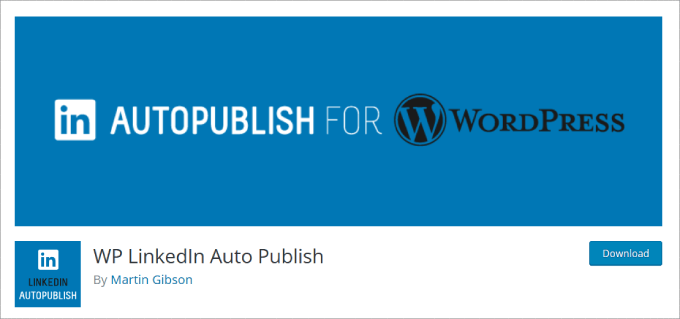
Das erste, was Sie tun müssen, ist dieses Plugin zu installieren und zu aktivieren. Weitere Details finden Sie in unserer Schritt-für-Schritt-Anleitung für die Installation eines WordPress Plugins.
Nach der Aktivierung fügt das Plugin einen neuen Menüpunkt mit der Bezeichnung “LinkedIn Auto Publish” zu Ihrem WordPress-Administrationsmenü hinzu. Wenn Sie darauf klicken, gelangen Sie zur Seite mit den Einstellungen des Plugins.
Von dort aus klicken Sie auf die Schaltfläche “Mit LinkedIn verbinden”.
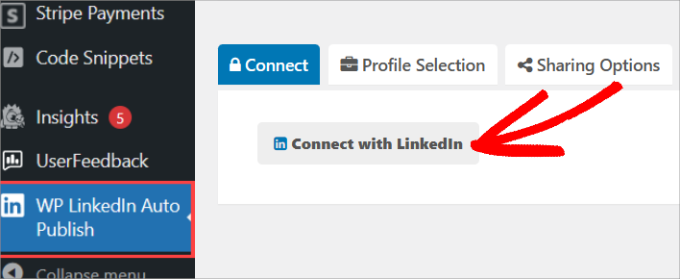
Sie werden dann zur Seite für die Anmeldung bei LinkedIn weitergeleitet. Sobald Sie Ihre Anmeldedaten eingegeben haben, werden Sie gefragt, ob Sie Ihre LinkedIn-Einstellungen mit dem Plugin synchronisieren möchten.
Klicken Sie einfach auf “Zulassen”.
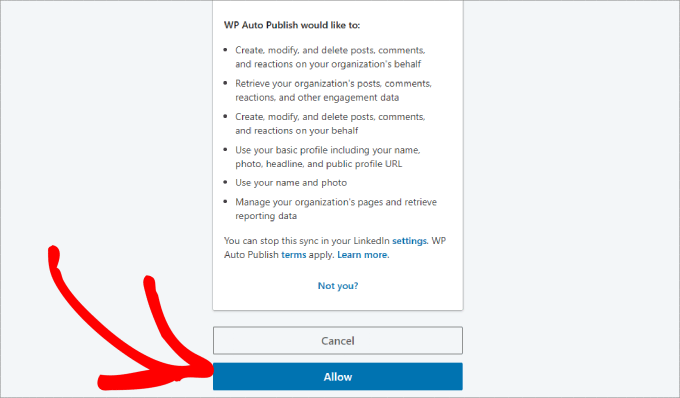
Auf dem Tab “Profilauswahl” sehen Sie das LinkedIn-Profil, in dem Sie Beiträge veröffentlichen möchten.
Sie können jederzeit mehrere LinkedIn-Profile mit diesem Plugin verbinden. Wenn Sie mehrere LinkedIn-Profile für Ihre Marke haben, dann kann dies eine großartige Funktion sein, da Sie wählen können, welche LinkedIn-Profile veröffentlicht werden sollen.
Sie können das Profil auswählen, mit dem Sie sich verbinden möchten. Wenn Sie dies getan haben, sollte ein Häkchen neben Ihrem Profilnamen erscheinen.
Klicken Sie dann auf den Button “Alle Einstellungen speichern”.
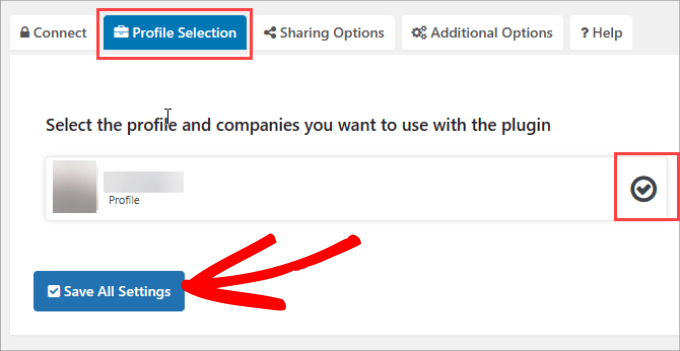
Wechseln Sie von hier aus zum Tab “Optionen zum Teilen”. Hier können Sie auswählen, welche Elemente des Beitrags Sie auf LinkedIn teilen möchten.
Klicken Sie einfach auf jedes Element, und es erscheint in der Box auf der rechten Seite. Hier können Sie den gesamten Beitrag oder nur den Titel und den Link zum Beitrag teilen und so die Besucherzahlen Ihres Blogs erhöhen.
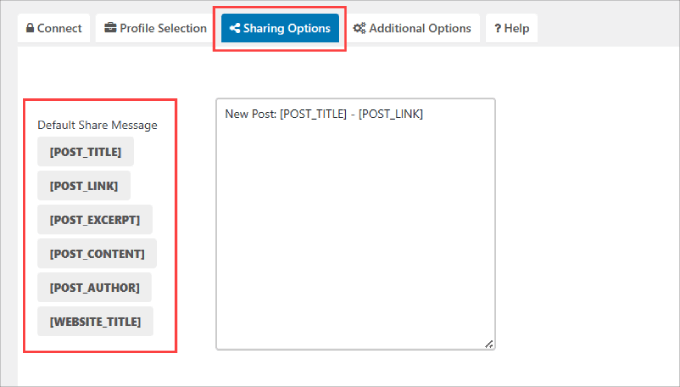
Außerdem können Sie die Art der Kategorien auswählen, die Sie nicht freigeben möchten. Sie können auch die zu teilenden Arten von Beiträgen, Seiten und benutzerdefinierten Beitragstypen auswählen.
Wenn Sie fertig sind, klicken Sie einfach auf den Button “Alle Einstellungen speichern”, um die Änderungen zu speichern.
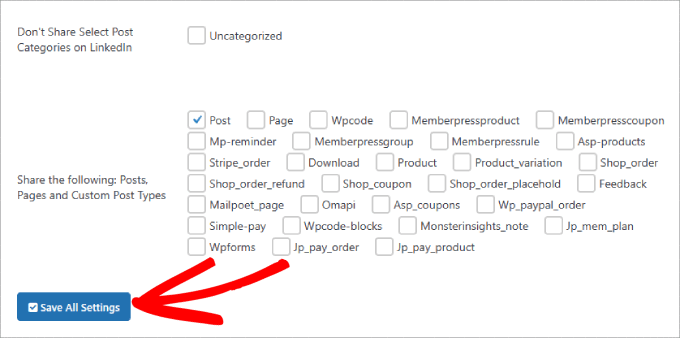
Wenn Sie einen großen Rückstand an alten Beiträgen haben, die Sie auf LinkedIn veröffentlichen möchten, können Sie dies problemlos tun.
Gehen Sie einfach auf Ihre Seite “Beiträge” im WordPress-Dashboard.
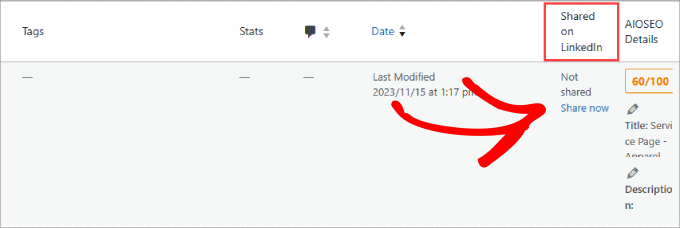
In Ihrem WordPress-Editor fügt das Plugin eine kleine Meta-Box auf der rechten Seite ein.
Wenn Sie bereit sind, den Beitrag zu teilen, wählen Sie das LinkedIn-Profil aus, das Sie veröffentlichen möchten, und klicken Sie dann auf die Schaltfläche “Jetzt teilen”.
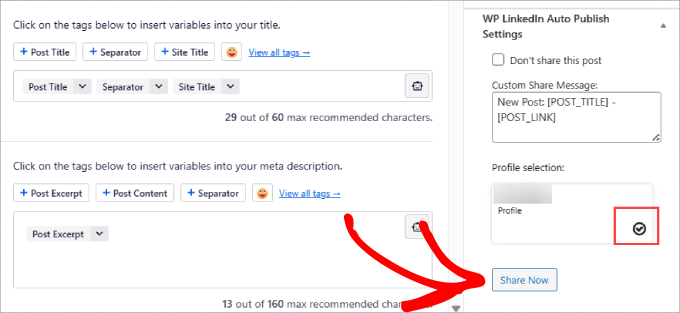
Jetzt können Sie Ihr LinkedIn-Profil aufrufen und überprüfen, ob der Beitrag veröffentlicht wurde.
Es sollte in Ihrem Profil und Ihrer Zeitleiste erscheinen.
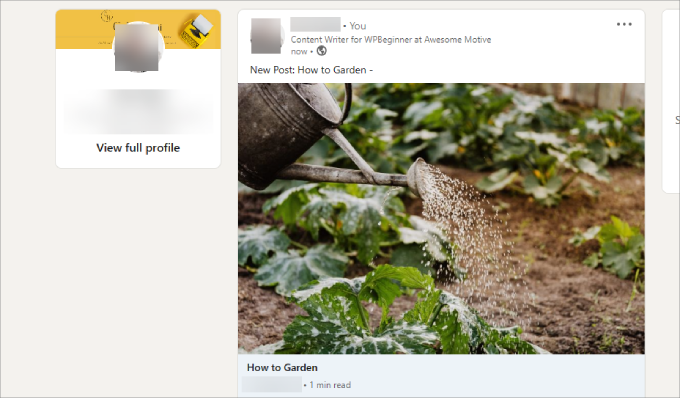
Sie wissen nun, wie Sie WordPress-Posts mit dem WP LinkedIn Auto-Publish Plugin automatisch auf LinkedIn veröffentlichen können.
Methode 2: Automatisches Veröffentlichen von WordPress-Beiträgen auf LinkedIn mit IFTTT
IFTTT ist die Abkürzung für If This, Then That. Es ist ein Webdienst, mit dem Sie Ihre anderen Online-Konten verbinden und für sich arbeiten lassen können. Weitere Informationen finden Sie in unserem Leitfaden für die Automatisierung von WordPress und sozialen Medien mit IFTTT.
Als Erstes müssen Sie sich für ein IFTTT-Konto anmelden. Besuchen Sie einfach die IFTTT-Website und melden Sie sich für ein kostenloses Konto an. Nachdem Sie Ihre E-Mail-Adresse eingegeben und ein Passwort erstellt haben, können Sie auf den “Get Started”-Button klicken.
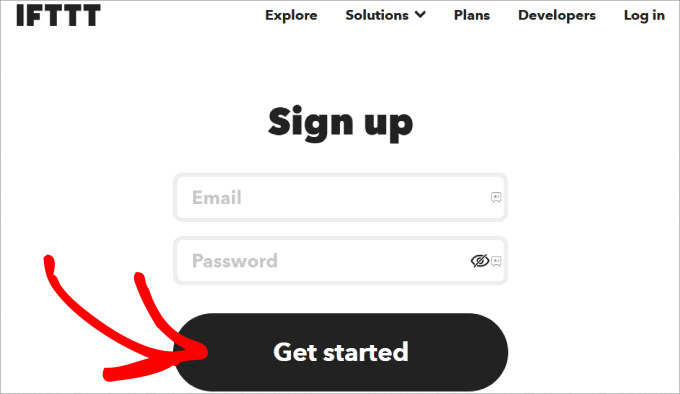
Beim Einrichten Ihres Kontos zeigt Ihnen IFTTT, wie es funktioniert. Sie können einfach den Anweisungen auf dem Bildschirm folgen, bis Sie die Ansicht von IFTTT erreichen.
Sobald das Onboarding abgeschlossen ist, können Sie zum Tab “Erkunden” navigieren.
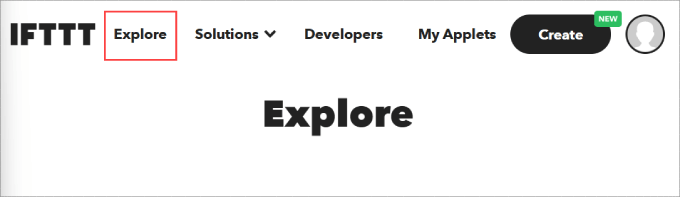
Geben Sie in der Suchleiste unten einfach “WordPress to LinkedIn” ein.
Wenn Sie dann auf der Seite nach unten scrollen, finden Sie eine Liste von Karten und möglichen Integrationen, aus denen Sie wählen können.
Wählen Sie nun die Karte “WordPress auf LinkedIn”.
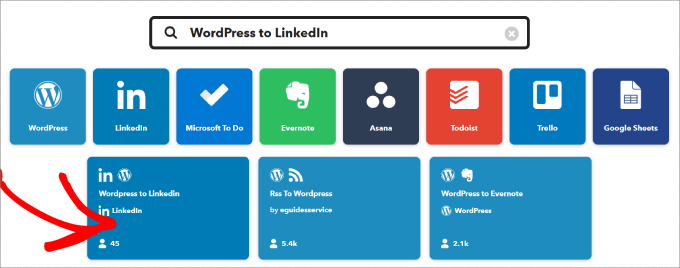
Als Nächstes müssen Sie Zugang zu Ihren LinkedIn- und WordPress-Konten gewähren.
Klicken Sie einfach auf die große Schaltfläche “Verbinden”.
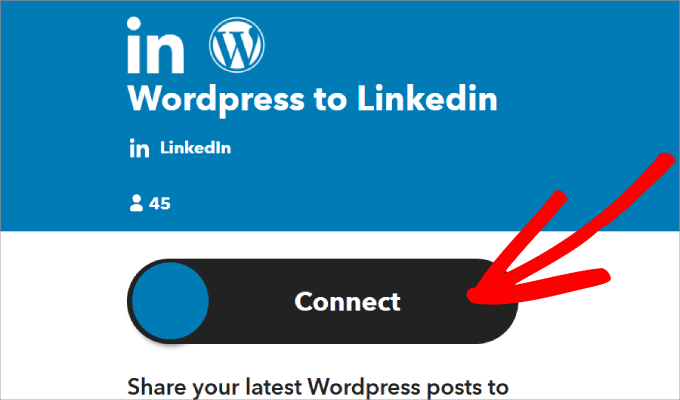
Als Nächstes müssen Sie IFTTT autorisieren, auf Informationen aus Ihrem LinkedIn Konto zuzugreifen.
Klicken wir also auf den Button “Zulassen”.
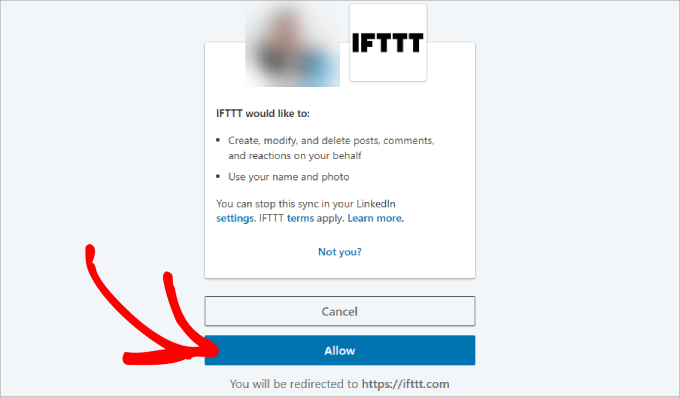
Sobald die Verbindung hergestellt ist, werden Sie aufgefordert, Ihr WordPress-Konto mit IFTTT zu verbinden.
Geben Sie einfach Ihre Blog-URL, Ihren Benutzernamen und Ihr Passwort in die entsprechenden Felder ein. Dann klicken Sie auf “Verbinden”.
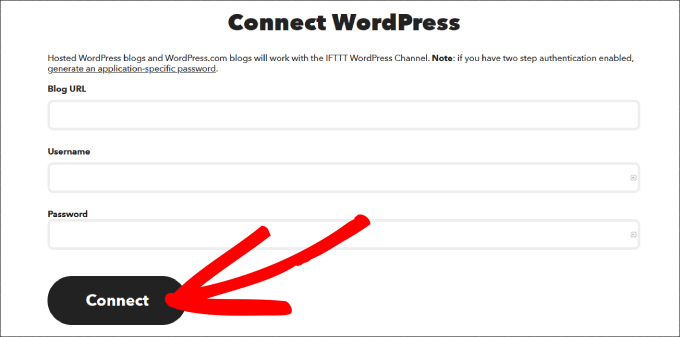
IFTTT zeigt Ihnen nun eine Zusammenfassung Ihres Rezepts an.
In diesem Fall wird jedes Mal, wenn Sie einen neuen Beitrag auf Ihrer WordPress Website veröffentlichen, automatisch ein Link auf Ihrem LinkedIn Profil geteilt.
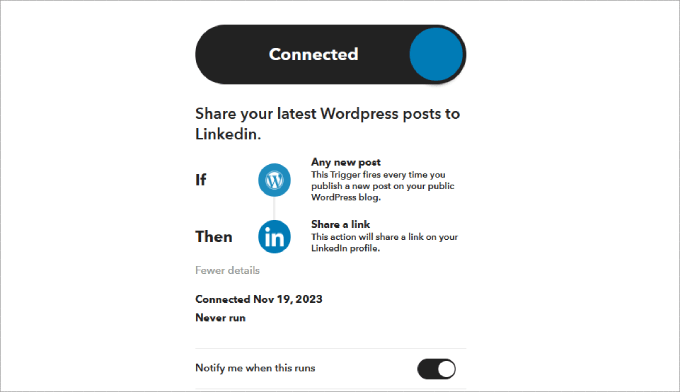
Sie können diese Verbindung selbst testen, um zu sehen, ob sie funktioniert. Dazu müssen Sie nur einen neuen Beitrag im Blog veröffentlichen und dann Ihr LinkedIn Konto überprüfen.
Es sollte in etwa so aussehen:
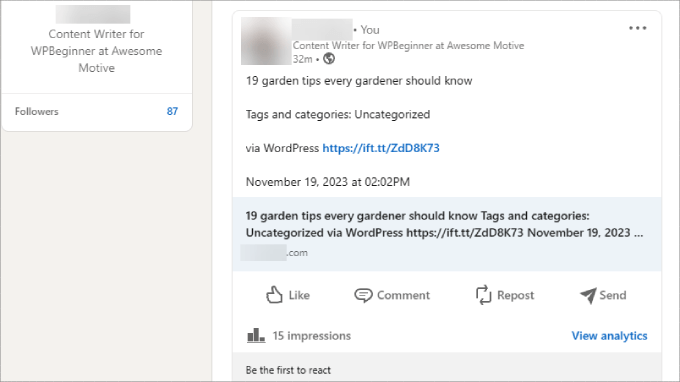
Das war’s schon. Ihre IFTTT-Verbindung ist jetzt aktiv. Sie prüft automatisch Ihre WordPress-Website auf neue Beiträge und teilt sie als Status-Update auf Ihrem LinkedIn-Profil.
Wir hoffen, dass dieser Artikel Ihnen geholfen hat, WordPress-Beiträge automatisch auf LinkedIn zu veröffentlichen. Vielleicht interessieren Sie sich auch für unsere Expertenauswahl von LinkedIn WordPress Plugins, um neue Kunden zu gewinnen und unsere Anleitung, wie man WordPress Beiträge für soziale Medien mit Buffer plant.
Wenn Ihnen dieser Artikel gefallen hat, dann abonnieren Sie bitte unseren YouTube-Kanal für WordPress-Videotutorials. Sie können uns auch auf Twitter und Facebook finden.





Trevor
This plugin does not upload to a company linkedin page !!
WPBeginner Support
That may sadly be a current limitation set by Linkedin.
Admin
Paul
Hey Guys, when using IfTTT to post to Linked in , I am just wondering where they actually get posted to in LinkedIn . I have done all the connections and it all seemed to work fine in the setup phase, however now since i have posted several articles to my blog, i cannot find any content on LinkedIn . Any clues to help – cheers
Peter
Does the second method publish to LinkedIn as a new post, or a status update? I am looking for an option to autopublish as a post, not status update.
Kedar Adhikari
I have also same problem i have copied URL from address but also not working please help.
Terry Green
Very nice! Is it possible to use either option but delay the post from publishing to LinkedIn for a specific # of days?
Syams
I got 2 warnings:
1. Live channel fields value is not a valid WordPress url
2. Unable to verify WordPress credentials. Please try again.
Please help to solve it.
1. I have entered my blog domain url
Rashaad
The problem I am having is with conbecting my site with Ifttt. How do I ensure that I am entering the correct blog url?
WPBeginner Support
Visit your WordPress admin area and go to Settings » Address copy the URL from the WordPress address field.
Admin